Word 10 maastik. Kuidas teha maastikulehte Wordis.
Täpsem kirjeldus
Orienteerumine Wordis
Microsoft Office Word - kõige populaarsem tekstiredaktor, mis sisaldab tohutut arvu tööriistu ja funktsioone. Peaaegu kõik ametlikud ja mitteametlikud dokumendid luuakse tänu sellele programmile ja neil on kahte tüüpi - vertikaalne ja horisontaalne ... IN sõna mõisted vertikaalneja horisontaalne dokumendid asendatakse portree orientatsioon ja maastiku orientatsioon .
Lehe orientatsioon Wordis
Reeglina trükitakse (trükitakse) dokumente sageli üks suund - raamat või maastik , sõltuvalt dokumendi tähendusest, dokumendi tüübist või muudest parameetritest. Mõnikord on siiski vaja luua erineva suunitlusega dokument ... Sest lehe orientatsioon Wordis ei võimalda teksti täielikult paigutada ja dokumenti loetavaks muuta. Nimelt peate printima dokumendi, milles mõned lehed peaksid olema horisontaalne (horisontaalne) ja peamised neist on vertikaalne (püstiasend) ... Kuid kuidas seda teha ilma arvukate dokumentide loomiseta. Kuidas teha ühte dokumenti erineva orientatsiooniga lehti!?
Näiteks töötate dokumendiga portree orientatsioon, olete juba mitu lehte või vähemalt vähemalt 2 printinud, ja siis selgub, et ühel lehel ei mahu tekst laiusesse, see tähendab portree orientatsioon peate minema maastiku versioonile - maastiku orientatsioon.
Sektsiooni vaheaeg
Selleks, et luua Wordis ühes dokumendis erineva orientatsiooniga lehti , peate sisestama wordi jaotise purustaminevõi õigemini Wordi dokumendis. Selleks peate looma mitu jaotist otse dokumendis endas ja seega selgub sisestage sektsiooni paus .
Asetage kursor kohta, mille järel luuakse uus jaotis. Täpsemalt paneme kursori vajaliku lehe ette suuna muutmine... Vahekaardil Lehe kujunduse suruma Pausid... Valige hüpikmenüüst Järgmine leht (sektsioonivahed).
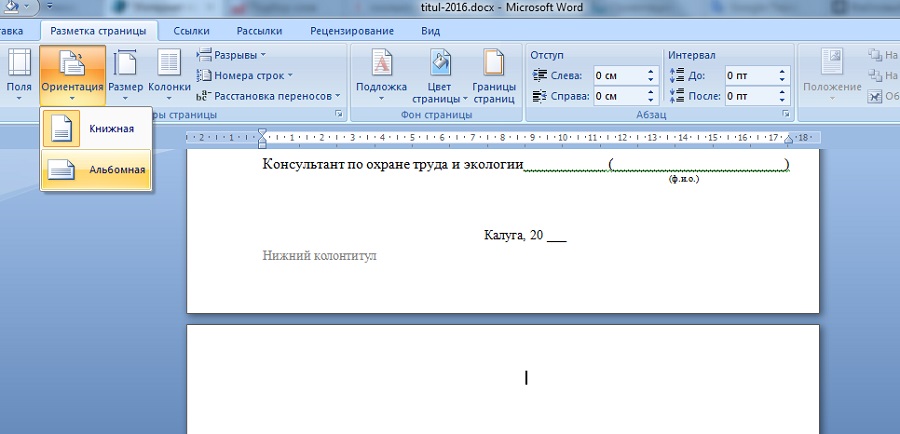
Lehe suuna muutmine
Tavaliselt liigub pärast uue jaotise loomist teisel lehel olev tekst allapoole. Parandame selle ja vajutame Orienteerumine ... Valime soovitud suuna ja näeme seda orientatsioon meile vajalik leht muutunud, samal ajal kui ülal asuvad lehed jäävad muutumatuks.

Kõik oleks korras, kuid on üks, kuid ... Fakt on see, et nüüd on kogu ülejäänud dokument või õigemini kogu järgnev lehed on orienteeritud sama mis meie leht. See juhtus seetõttu, et nüüd on osa dokumendist, alates meie lehest, osa uuest jaotisest. Ja suund laienes kõigile ülejäänud lehtedele. Mida me sel juhul teeme!?
Sõnajagu katki
Murdke jaotis pärast lehte ... See on lihtne. Me panime kursori oma lehe lõppu, millele me vajasime suuna muutmine ... Nagu ka enne, vajutage Pausidja vali Järgmine leht ... Kursor liigub järgmisele lehele. Ja siin me vajutame Orienteerumine ja muuta lehe suund teiseks .

Selle tulemusena on see, mis meil on: esimestel lehtedel on raamatule orienteeritus , lehe suuna, millele tekst ei mahtunud laiusesse, muutsime maastik ja ülejäänud lehtedel on ka portree orientatsioon ... Ja seda kõike ühes dokumendis... Seega oleme loonud dokumendi, milles lehed on erineva orientatsiooniga .
Tavaliselt prindib Word lehele teksti ülevalt alla - nii, nagu oleme harjunud lugema. Siiski saate printida ka kogu lehe ulatuses. Sel juhul ütlevad nad, et lehe suund on muutunud: tekst trükitakse mitte mööda lehte, vaid üle lehe.
Kui soovite teistele selgeks teha, et olete tekstitöötluse peamine spetsialist, saate vilksatada tehnilisi termineid: ülevalt alla printimist nimetatakse portree või portree orientatsiooniks ja üle printimist nimetatakse maastikuks või maastikuks, orientatsiooniks. Püstvorming tähendab, et lehe kõrgus on suurem kui selle laius. Selle suuna lehtedele on mugav paigutada portreesid - mitte asjata nimetatakse seda vormingut portreeks. Maastiku visandiks sobib rohkem maastiku suund. Selliseid pilte venitatakse kõige sagedamini horisontaalselt.
Wordi sundimine kogu lehel printima (s.t horisontaalses vormingus).
- Valige Meeskond Fail\u003e Lehe seadistamine.
Ilmub dialoogiboks Lehe seaded... Klõpsake vahelehe sildil Väljad (joonis 14.2).
- Valige rühmas Orienteerumineparameeter Maastik.
Dokumendi vorm piirkonnas Proov ja väike piktogramm piirkonnas Orienteerumine muutub teie dokumendi uue vaatenurga kajastamiseks.
- Klõpsake nuppu OKEI.
Joonis: 14.2. Lehe seadistamise dialoogiboks vahekaardiga Väljad
- Horisontaalses vormingus dokumendi loomisel peate võib-olla muutma dokumendi välju. Kuidas seda saavutada, saate teada järgmises jaotises.
- Dokumendi vormindamine on väärt alles pärast lehe suuna määramist. Kui teete vastupidist, peate peaaegu kindlasti dokumendi uuesti muutma, st. tee oma töö ümber. Pole meeldiv väljavaade!
- Standarddokumente ei tohiks printida horisontaalselt. Teadlased ja teised valges kitlis võlurid, kes teavad oma ärist palju, on leidnud, et liiga pika rea \u200b\u200blugemisel väheneb lugemiskiirus märgatavalt. Maastikurežiim sobib kõige paremini nimekirjade, tabelite ja muude dokumentide printimiseks, mille jaoks tavaline vertikaalne vorming pole piisavalt lai.
- Nagu paberi suuruse muutmisel, saate ka dokumendi, sektsiooni või lehtede rühma jaoks määrata orientatsiooni tüübi - dokumendis määratud kuni viimaseni. Seda arutati üksikasjalikumalt eelmises osas.
- Ühes formaadis prinditavas dokumendis saate muuta suvalise lehe suuna teisele (näiteks printida vertikaalasendis leht dokumendist, millel on püstiasend). See on võimalik tänu Wordi võimele rakendada vormindamiskäske dokumendi konkreetsele osale. Alustage uue jaotise tippimist, muutke ainult selle jaotise lehe suunda ja seejärel, kui peate taastama eelmise lehe suuna, alustage uuesti uut jaotist. Lisateavet jaotiste jagamise kohta leiate 15. peatükist.
Mõnikord on kõige lihtsamates ja esmapilgul õppitud programmides töötamine võimatu leida ja rakendada ühtegi funktsiooni. Näiteks sama Microsoft Word... Kas teate, kuidas seda kiiresti teha albumileht ühesõnaga? Kui ei, siis soovitan lugeda selles küsimuses minu väikest käsiraamatut.
Wordis on mitut tüüpi lehti. Peamine neist on raamatulevi, milles sageli töötasite. Kuid on ka maastikuleht. Maastikulaiuses muutub leht kaks korda laiemaks ja meil on võimalus sisestada erinevaid skeeme ja graafilisi elemente. Eesmärgi oleme otsustanud, nüüd vastame põhiküsimusele, kuidas albumilehte sõnas teha.
1) Kuidas teha maastikulehte aastal sõna 2003
Minge programmi ülemisse menüüsse, klõpsake vahekaarti Fail, seejärel lehe sätted, lehe paigutus ja valige lehe suund - Maastik. Klõpsake nuppu OK ja jälgige, et meie leht oleks ümber pööranud ja kasutanud maastiku levikut. Nagu selgus, pole albumilehe sõnaga tegemine nii keeruline.
2) Kuidas teha maastikulehte aastal sõna 2007 - 2010

Hilisemates programmides on seda toimingut veelgi lihtsam teha. Lihtsalt minge programmi ülemisse menüüsse, vaadake lehe paigutuse vahekaarti ja klõpsake lehe sätteid. Järgmisena valige orientatsioon - maastik.
Vastasime küsimusele, kuidas teha maastikulehte sõnas, ja nüüd saame õigesti koostada mis tahes rakenduse või muu dokumendi. Aga mida tuleks vajadusel teha maastikuvaade võttis vaid ühe lehekülje ja mitu.
Esiteks peame looma vajaliku arvu lehti. Pärast seda hõljutame hiirekursorit soovitud tühja lehe kohal ja läheme juba tuttavale lehe paigutuse vahekaardile ja klõpsake lehe parameetritel, kõik on sama mis eelmisel juhul.

Järgmisena määrake seadetes orientatsioon - maastik. Ja pöörake tähelepanu alumisele rippmenüüle - Rakenda. Seal otsustame rakendada dokumendi lõppu. Nüüd on kõik meie lehed muutunud horisontaalseks. Järgmisena hõljutage kursorit üle maastikuleht, lehe seaded ja valige raamat, rakendage dokumendi lõppu.
Üldiselt pole küsimuses, kuidas teha Wordi albumilehte, midagi keerulist. Kui midagi ei õnnestu, palun kommentaarides.
Mõnikord on kõige lihtsamates ja esmapilgul õppitud programmides töötamine võimatu leida ja rakendada ühtegi funktsiooni. Näiteks sama Microsoft Word. Kas teate, kuidas kiiresti maastikuleht sõnas teha? Kui ei, siis soovitan lugeda selles küsimuses minu väikest käsiraamatut.
Wordis on mitut tüüpi lehti. Peamine neist on raamatulevi, milles sageli töötasite. Kuid on ka maastikuleht. Maastikulaiuses muutub leht kaks korda laiemaks ja meil on võimalus sisestada erinevaid skeeme ja graafilisi elemente. Eesmärgi oleme otsustanud, nüüd vastame põhiküsimusele, kuidas albumilehte sõnas teha.
1) Kuidas teha maastikulehte aastal sõna 2003
Minge programmi ülemisse menüüsse, klõpsake vahekaarti Fail, seejärel lehe sätted, lehe paigutus ja valige lehe suund - Maastik. Klõpsake nuppu OK ja jälgige, et meie leht oleks ümber pööranud ja kasutanud maastiku levikut. Nagu selgus, pole albumilehe sõnaga tegemine nii keeruline.
2) Kuidas teha maastikulehte aastal sõna 2007 - 2010

Hilisemates programmides on seda toimingut veelgi lihtsam teha. Lihtsalt minge programmi ülemisse menüüsse, vaadake lehe paigutuse vahekaarti ja klõpsake lehe sätteid. Järgmisena valige orientatsioon - maastik.
Vastasime küsimusele, kuidas maastikulehte teha sõnas, ja nüüd saame õigesti koostada mis tahes taotluse, sealhulgas ettevõttele. Aga mida on vaja teha, kui on vaja ainult ühte ja mitut lehte maastikuvaate tegemiseks.
Esiteks peame looma vajaliku arvu lehti. Pärast seda hõljutame hiirekursorit soovitud tühja lehe kohal ja läheme juba tuttavale lehe paigutuse vahekaardile ja klõpsake lehe parameetritel, kõik on sama mis eelmisel juhul.

Järgmisena määrake seadetes orientatsioon - maastik. Ja pöörake tähelepanu alumisele rippmenüüle - Rakenda. Seal otsustame rakendada dokumendi lõppu. Nüüd on kõik meie lehed muutunud horisontaalseks. Järgmisena hõljutage kursorit horisontaallehe, lehe sätete kohal ja valige raamatu leht, rakendage dokumendi lõppu.
Üldiselt pole küsimuses, kuidas teha Wordi albumilehte, midagi keerulist. Kui midagi ei õnnestu, palun kommentaarides.
Microsoft Wordi redaktor võimaldab teil luua ja töödelda tekste erineva formaadi ja suundadega lehtedel (nimetatakse lehe asukohta, kus selle laius ületab pikkuse) maastiku orientatsioon).
Laiade laudade kujundus, samuti jooniste ja fotode paigutamine nõuab sageli lehe orientatsiooni muutmist portreelt maastikule. Seda saab teha menüükäsuga "Lehekülje paigutus" -\u003e "Orientatsioon" -\u003e "Maastik". See käsk muudab kogu dokumendi lehtede paigutust.
Siiski on Wordi maastikul võimalik teha üks leht, ülejäänud jäävad tavalises vormingus. Seda tehakse mitmel viisil.
Kiire navigeerimine artiklis
Lehe seadete muutmine
Vaikimisi on Wordi lehed püstiasendis. Word 2007 ja uuemates versioonides saate teha ühe lehe maastiku dokumendi mis tahes kohta. Selleks on vaja:
- Asetage kursor lehele, mis asub selle ees, mille suunda soovite muuta;
- Valige menüüribal käsk "Lehekülje paigutus";
- Klõpsake rühmas "Lehe seaded" paremas alanurgas olevat noolt;
- Avanevas aknas valige vahekaardil "Margins" "Orientation" -\u003e "Landscape" ja rakendage valitud sätted dokumendi lõppu;
- Asetage kursor järgmisele lehele;
- Korrake toimingute jada, valides horisontaalse vertikaalse suuna asemel (dokumendi lõpuni käsu abil jääb ainult üks maastik - eelmine leht);
- Vajadusel tehke dokumendi erinevates osades mitu horisontaalset lehte (ülaltoodud toimingute jada tuleb teha ülevalt lehelt).
Lõikude loomine tekstis
Wordi dokument võib koosneda eraldi jaotistest, millest igaüks tuleb vormistada teistest sõltumatult. Jaotist saab alustada uuel või praegusel lehel. Dokumendis jaotise loomiseks peate:
- Asetage kursor lehe algusesse, mille suund peaks muutuma maastikuks;
- Käivitage käsk "Page Layout" -\u003e "Breaks" -\u003e "Section Breaks" -\u003e "Next Page" (sarnane tulemus saadakse katkestuskoha valimisel praegusel lehel, mitte järgmisel lehel);
- Korrake neid toiminguid, asetades kursori selle lehe lõppu (selle tulemusena luuakse kolm uut jaotist, millest igaüks vormistatakse eraldi);
- Valige sisse see leht "Orientation" -\u003e "Landscape" (kõik muud lehed jäävad püstiasendisse).